Pelacakan Pemasaran Email Google Analytics
Diterbitkan: 2022-02-05Google Analytics (GA) adalah sumber daya gratis yang membantu Anda tetap di atas kinerja situs web Anda. Tapi tahukah Anda bahwa GA juga berguna untuk memantau email keluar Anda? Dalam posting ini, kami akan menunjukkan cara menggunakan pelacakan email Google Analytics untuk mendapatkan wawasan statistik tentang kampanye Anda. Plus, jika Anda pengguna Twilio SendGrid, Anda akan belajar cara menggunakan REST API kami untuk menyederhanakan prosesnya.
Cara melacak kampanye email Anda menggunakan Google Analytics
Melacak konversi dari kampanye email Anda akan membantu Anda memahami bagaimana kinerja email Anda dan bagaimana meningkatkannya. Ikuti langkah-langkah ini untuk mempelajari cara membuat URL untuk kampanye email dan melacak konversi di GA.
1. Daftar dan instal Google Analytics
Pertama, buka GA untuk mendaftar dan mengintegrasikan kode pelacakan ke situs web Anda seperti yang diarahkan. Untuk mendapatkan hasil yang dijelaskan dalam pos ini, Anda harus memverifikasi bahwa Anda telah menyiapkan akun GA dengan benar .
2. Buat URL untuk melacak lalu lintas masuk dari email
Dengan Google Analytics 4 , GA versi terbaru, Anda dapat melacak klik pada kampanye email Anda dengan membuat Peristiwa , lalu menandainya sebagai Peristiwa Konversi . Untuk melakukannya, tambahkan parameter kueri ke akhir URL Anda, lalu gunakan GA untuk menandai tampilan halaman apa pun dengan parameter kueri tersebut sebagai konversi. Ini membantu Anda membedakan antara pengunjung yang tiba di situs Anda melalui kampanye email dan pengunjung yang datang dengan cara lain.
Misalnya, Anda ingin mengarahkan lalu lintas ke laman tertentu di situs Anda: https://www.example.com/weekly-specials . Anda dapat menambahkan parameter kueri yang Anda pilih, seperti campaign_id , dan memberikan URL nilai yang berbeda untuk kampanye email Anda. URL yang dihasilkan untuk digunakan di email Anda mungkin terlihat seperti ini:
https://www.example.com/weekly-specials?campaign_id=winter-campaign-01
3. Siapkan acara konversi untuk kampanye pemasaran email Anda
Untuk mulai melacak konversi, Anda perlu menyiapkan peristiwa Konversi di GA. Di navigasi bilah sisi, klik Konfigurasikan . Kemudian pergi ke halaman Acara .
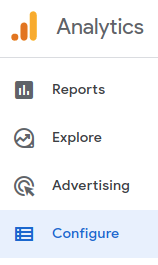
Pada halaman Acara , klik tombol Buat acara .
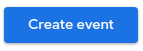
Sekarang beri nama acara Anda. Misalnya, winter_campaign_email_clicked . Selanjutnya, atur kondisi yang menunjukkan peristiwa ini telah terjadi. Untuk contoh acara khusus kami, kami memiliki 2 kondisi:
- event_name akan
page_viewevent_name. - Page_location (
page_locationperujuk yang membawa pengguna ke situs Anda) akan berisicampaign_id=winter-campaign-01(parameter kueri unik kami yang membedakan kampanye email kami).
Konfigurasi acara khusus Anda akan terlihat seperti ini:
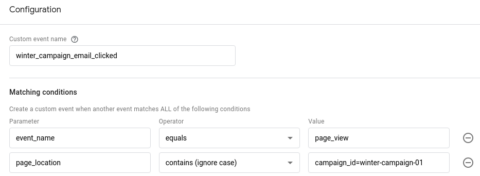
Klik Buat .
Selanjutnya, buka halaman Konfigurasi konversi . Pilih Peristiwa konversi baru .
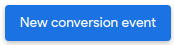
Di bidang Nama acara baru , masukkan nama acara khusus yang baru saja Anda buat. Untuk contoh kita, itu adalah winter_campaign_email_clicked .
Klik Simpan .
Sekarang Anda dapat melacak setiap konversi dari kampanye pemasaran email Anda di GA, memberi Anda wawasan berharga tentang bagaimana kinerja email Anda.
4. Gunakan Twilio SendGrid API untuk mengirim email dengan URL khusus
Twilio SendGrid REST API memungkinkan Anda membuat program email yang disesuaikan dengan bisnis Anda. Untuk melacak konversi kampanye email Anda dengan API ini, Anda akan menggunakan URL khusus yang dibuat di GA. Plus, Anda dapat memanfaatkan beberapa SDK bahasa untuk mengintegrasikan email dengan proyek Anda dengan mudah.

Mari kita lihat cara mengirim email menggunakan Twilio SendGrid dengan tautan URL kampanye email khusus yang disematkan. Pertama, Anda harus mendaftar untuk mendapatkan akun gratis . Segera setelah Anda mendaftar, Anda akan menerima email verifikasi yang akan memberi tahu Anda saat akun Anda aktif.
Untuk demonstrasi kami, kami akan menggunakan SDK Node.js Twilio SendGrid . Untuk memulai SDK, inisialisasi proyek Node.js baru, lalu tambahkan paket @sendgrid/mail :
~/project$ yarn init
~/project$ yarn add @sendgrid/mail
Selanjutnya, simpan kode ini sebagai file bernama index.js dan letakkan di folder proyek Anda. Karena ini adalah contoh aplikasi pengiriman email yang Anda jalankan di baris perintah, Anda harus menyertakan beberapa variabel lingkungan saat menjalankan aplikasi:
-
API_KEY: Ini adalah kunci API akun Twilio SendGrid Anda. -
CUSTOM_URL: Ini adalah URL khusus untuk kampanye email Anda yang mengarahkan pengguna ke situs Anda dan menyertakan parameter kueri unik Anda. -
RECIPIENT_EMAIL: Ini adalah alamat email penerima. (Saat menguji, gunakan alamat email yang dapat Anda akses sehingga Anda dapat memverifikasi bahwa Anda menerima email dan dapat mengklik tautan kampanye di dalamnya.)
Di bawah ini adalah contoh cara menjalankan aplikasi ini dari baris perintah:
~/project$ API_KEY=INSERT-YOUR-API-KEY-HERE \
CUSTOM_URL=https://www.example.com/weekly-specials?campaign_id=winter-campaign-01 \
RECIPIENT_EMAIL=INSERT-YOUR-EMAIL-ADDRESS-HERE \
node index.js
Harap diperhatikan bahwa aplikasi ini tidak akan berfungsi sampai Anda mengaktifkan akun Twilio SendGrid Anda.
Setelah Anda menjalankan aplikasi di atas, Anda akan menerima email di kotak masuk yang Anda masukkan untuk RECIPIENT_EMAIL . Saat Anda mengeklik URL di dalam email, GA akan menghitungnya sebagai konversi. Selanjutnya, kita akan melihat cara melihat konversi ini di GA.
5. Periksa data di Google Analytics
Saat penerima email Anda mengeklik URL kampanye Anda, GA mencatat klik tersebut di statistik Anda. Untuk melacak klik ini, buka Laporan di navigasi GA. Kemudian, pilih Waktu Nyata .
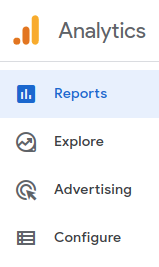
Di sini, Anda akan melihat tabel untuk Hitungan Peristiwa menurut Nama Peristiwa dan Konversi menurut Nama Peristiwa . (GA menangkap banyak peristiwa berbeda secara default.) Karena situs Anda melihat lebih banyak aktivitas di situs Anda, termasuk klik tautan kampanye email, lebih banyak entri akan muncul di tabel jumlah Peristiwa . Namun, hanya peristiwa yang Anda tandai sebagai peristiwa Konversi yang akan muncul di tabel Konversi .
Anda akan ingat bahwa kami mendefinisikan acara winter_campaign_email_clicked dan menambahkannya sebagai acara Konversi . Setelah mengeklik tautan kampanye di email yang Anda terima, Anda akan segera melihat peristiwa konversi baru di laporan Waktu Nyata :
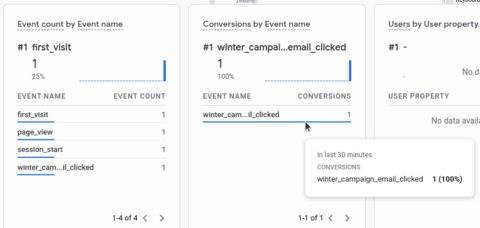
Gali lebih dalam dengan analitik Twilio SendGrid
Jika Anda pengguna Twilio SendGrid, Anda memiliki akses ke data tambahan yang dapat membantu menjalankan kampanye email yang lebih efektif. Cukup masuk ke akun Twilio SendGrid Anda dan klik pada tab Stats untuk melihat statistik email keluar Anda. Halaman Ikhtisar menunjukkan kepada Anda jumlah permintaan, email yang dikirim, klik, pembukaan, pentalan, pemblokiran, dan laporan spam.
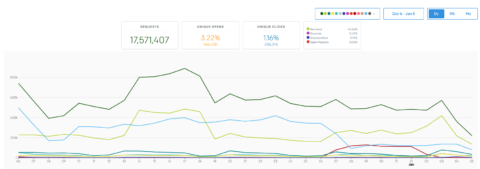
Dasbor Deliverability Insights Twilio SendGrid yang baru , sekarang dalam versi beta publik, memberi Anda wawasan data yang lebih dapat ditindaklanjuti. Anda dapat menjelajahi bagaimana setiap penyedia kotak surat menangani email Anda, mendapatkan tips tentang cara meningkatkan program email Anda, dan mengoptimalkan pengiriman dengan memahami klasifikasi bouncing.
Pelajari lebih lanjut tentang pelacakan dengan Google Analytics dan Twilio SendGrid , dan baca terminologi dan kesetaraan pelacakan setiap platform .
Belum menjadi pengguna Twilio SendGrid? Daftar gratis hari ini untuk memulai.
